Để xóa một trang trong Word, hãy chọn một trong các tùy chọn bên dưới. Không có một phím tắt trong word nào để thực hiện xóa một trang cụ thể cả. Nào hãy cùng Tin Học Văn Phòng thực hiện qua các cách.
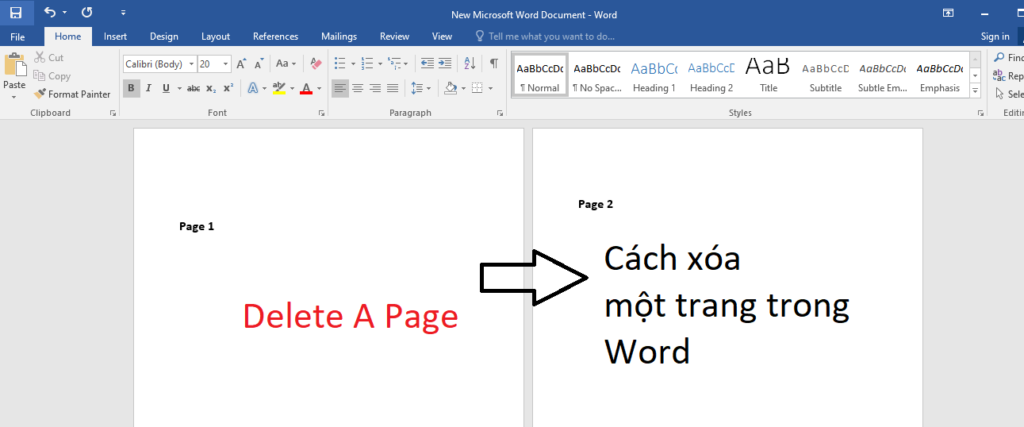
Ghi chú: Các bước để xóa một trang trong word phụ thuộc vào việc trang đó có văn bản hay trống.
Nội dung bài viết
Đánh dấu toàn bộ văn bản trên trang và xóa
Nếu trang bạn muốn xóa tài liệu Word mà có văn bản, hãy xóa văn bản trên trang đó để xóa trang
- Chuyển đến trang mà bạn muốn xóa.
- Đánh dấu tất cả văn bản trên trang.
- Nhấn phím Delete trên bàn phím để xóa văn bản
- Nếu trang vẫn còn sau khi xóa tất cả văn bản, hãy nhấn phím Backspace để xóa trang.
Lưu ý: Nếu bạn muốn lưu văn bản thay vì xóa nó, hãy cắt và dán nó vào nơi khác.
Xóa một trang trong Word bằng phím Backspace
Nếu trang bạn muốn xóa trong tài liệu Word trống, bạn có thể sử dụng phím Backspace để xóa .
- Chuyển đến trang trong tài liệu Word mà bạn muốn xóa.
- Cuộn xuống cuối trang đó và nhấp vào góc dưới bên phải của trang đó để đặt con trỏ văn bản
- Nhấn phím Backspace một hoặc nhiều lần cho đến khi trang bị xóa.
- Bạn đã xóa một trang trong word thành công
Sử dụng phím Delete để xóa
Nếu trang bạn muốn xóa trong tài liệu Word trống, bạn có thể sử dụng phím Delete để xóa trang.
- Chuyển đến trang trong tài liệu mà bạn muốn xóa.
- Nhấp bằng chuột về phía trên cùng bên trái của trang để đặt con trỏ văn bản ở đầu trang.
- Nhấn phím Delete một hoặc nhiều lần cho đến khi hoàn thành xóa một trang trong word.

Chú ý: Nếu có khoảng trắng hoặc dấu xuống dòng trên trang bạn đang xóa, bạn cần xóa những khoảng trắng và dấu xuống dòng đó trước khi có thể xóa trang.
Trên đây là bài viết Cách xóa một trang trong Word, bạn có thể xem thêm các bài hướng dẫn khác về Microsoft Word :
- Microsoft Word là gì ?
- Các phím tắt trong word
- 3 cách chuyển word sang pdf phổ biến
- Cách đổi màu nền Word mới nhất 2021
- Cách tạo khung bìa trong Word mới nhất 2021
- 3 Cách chèn link vào Word
- Cách làm mục lục trong word 2021
- Cách kiểm tra chính tả trong word và 1 số trình soạn thảo khác
- Cách chỉnh khoảng cách dòng trong word 2010,2013,2016
- Cách in 2 mặt trong word
- Cách xem 2 file word cùng 1 lúc – View Side by Side in Word
- Cách tạo template trong Word
- 3 cách xóa một trang trong Word
- Cách dùng track changes trong word và excel
- Cách để tạo macro trong word
- Cách thay đổi vị trí lưu mặc định trong word
- Cách chuyển word sang excel
- Cách tắt autocorrect trong word 2016,2010 và các phiên bản
- Cách thêm watermark trong word
- Cách khóa file Word và Excel không cho xem và chỉnh sửa
- Cách tạo đường viền trong word 2010, 2016, 2013
- Cách tạo header và footer trong word 2007,2010 đến 2019
- Cách tạo biểu đồ trong word 2010 và các phiên bản
- Cách lưu file Word
- Chức năng chính của Microsoft Word là gì?
- 3 cách chèn file vào word
- Sử dụng text box trong word 2010, 2017 và các phiên bản
- Hướng dẫn cách chuyển đổi inch sang cm trong word
- Hướng dẫn 3 cách tạo footnote trong word
- 2 Cách lưu file Word có hình ảnh minh hoạ
- Hướng dẫn 3 cách thêm trang mới trong Word nhanh chóng
- Hướng dẫn cách hiện thanh công cụ bị mất trong Word
- Cách đặt mật khẩu cho file Word
- Cách căn lề trong Word (Microsoft 365) chi tiết
- 3 cách gõ phân số trong Word
- 2 cách chuyển chữ thường thành chữ hoa
- Cách gộp file Word
- Hiện thước trong Word
- Hướng dẫn cách hiển thị thước trong Word
- Hướng dẫn bỏ check grammar trong Word
- Cách bỏ đánh số trang trong Word
- Biểu tượng Word: Cẩm nang cho người mới sử dụng
- Sử dụng Bookmark trong Word: Cách tạo, sử dụng và ứng dụng
- Cách bỏ đánh số trang trong Word
- Chuyển chữ hoa sang chữ thường trong Word
- Sử dụng công cụ Find and Replace trong Word: Từ cơ bản đến nâng cao
- Chuyển file Pages sang Word: Các phương pháp đơn giản và hiệu quả
- Giãn dòng trong Word: Tạo ra văn bản dễ đọc và chuyên nghiệp
- Cách khoá file Word: Bảo vệ tài liệu của bạn bằng mật khẩu
- Cách in Word trên máy tính nhanh chóng và dễ dàng
- Đánh số trang trong Word
- 3 cách căn lề trong Word
- Cách đánh số trang bỏ trang đầu
- Cách tạo mục lục trong Word
